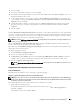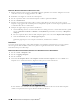Users Guide
104 Installazione di driver di stampanti su computer Windows
®
1
avviare
Dell Printer Configuration Web Tool
;
2
fare clic sul collegamento
Avviso e-mail
;
3
in
Impostazione Server E-Mail
, specificare i valori di
Gateway SMTP Primario
e
Replica Indirizzo
e immettere
l’indirizzo di posta elettronica dell’utente o dell’operatore incaricato nella casella con l’elenco delle e-mail;
4
fare clic su
Applicare Nuove Impostazioni
.
NOTA: Connessione in corso fino ad allarme dalla stampante viene visualizzato sul server SMTP fino a quando è in corso
un errore.
Configurazione della stampa condivisa
È possibile condividere la nuova stampante in rete utilizzando il disco
Software and Documentation
fornito con la
stampante o tramite il metodo punto-punto o “Point & Print” di Microsoft
®
. Se si utilizza uno dei metodi
Microsoft, tuttavia, alcune funzionalità come il monitoraggio dello stato e altri programmi di utilità della stampante
installate con il disco
Software and Documentation
potrebbero non essere disponibili.
Per utilizzare la stampante su una rete, è necessario condividere la rete e installarne i driver su tutti i computer della
rete.
NOTA: per utilizzare la stampa condivisa è necessario un cavo Ethernet.
Specificare le impostazioni condivise della stampante
Windows XP, Windows XP 64-bit Edition, Windows Server 2003 o Windows Server 2003 x64 Edition
1
Fare clic su
Start
→
Stampanti e fax
.
2
Fare clic col tasto destro del mouse sull’icona della stampante e selezionare
Proprietà
.
3
Nella scheda
Condivisione
, selezionare la casella di controllo
Condividi la stampante
e digitare un nome nella
casella di testo
Nome condivisione
.
4
Fare clic su
Driver aggiuntivi
e selezionare i sistemi operativi di tutti i client di rete che utilizzano la stampante.
5
Fare clic su
OK
.
Se alcuni file sono mancanti, è possibile che venga richiesto di inserire il CD del sistema operativo del server.
Windows Vista o Windows Vista 64-bit Edition
1
Selezionare
Start
→
Pannello di controllo
→
Hardware e suoni
→
Stampanti
.
2
Fare clic col tasto destro sull’icona di questa stampante e selezionare
Condivisione
.
3
Fare clic sul pulsante
Modifica opzioni di condivisione
.
Viene visualizzato il messaggio
Per continuare è necessaria l’autorizzazione dell’utente
.
4
Fare clic su
Continua
.
5
Selezionare la casella di controllo
Condividi la stampante
quindi digitare un nome per
Nome condivisione
.
6
Fare clic su
Driver aggiuntivi
e selezionare i sistemi operativi di tutti i client di rete che utilizzano la stampante.
7
Fare clic su
OK
.
Windows Server 2008 o Windows Server 2008 64-bit Edition
1
Selezionare
Start
→
Pannello di controllo
→
Stampanti
.
2
Fare clic col tasto destro sull’icona di questa stampante e selezionare
Condivisione
.
3
Fare clic su
Modifica opzioni di condivisione
, se esistente.
4
Selezionare la casella di controllo
Condividi la stampante
quindi digitare un nome per
Nome condivisione
.